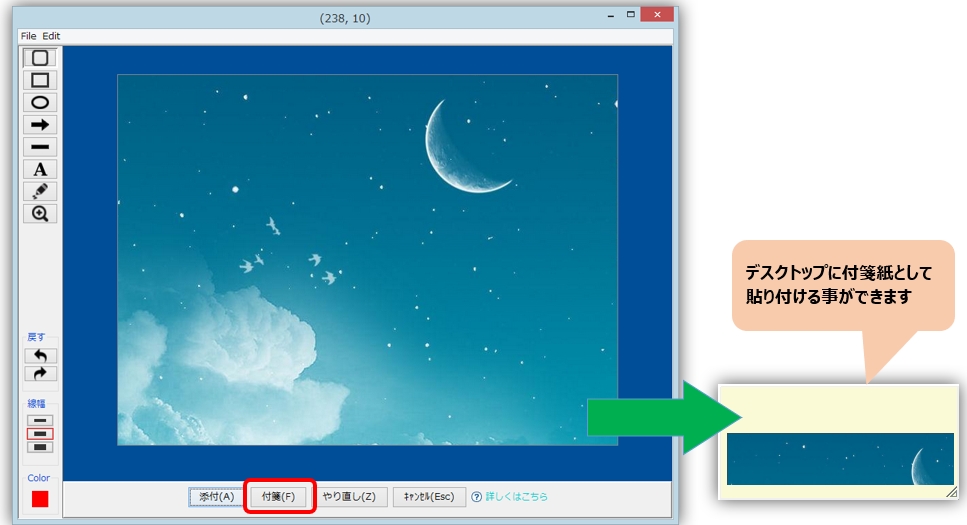Mengubah urutan tampilan pengguna
Pengguna yang sering mengirim pesan dapat ditampilkan di bagian atas daftar messenger.
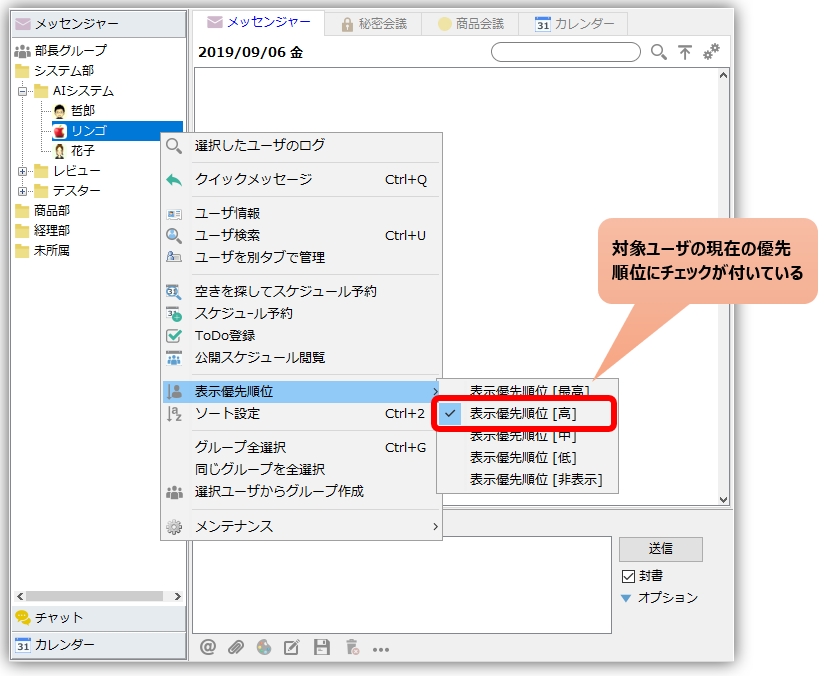
Simpan dan ambil dari baki tugas hanya dengan pengoperasian keyboard
Dengan menggunakan hotkey, Anda dapat mengeluarkan item dari baki tugas meskipun item tersebut tidak aktif (disimpan di baki, diperkecil, dll.).

Perbaiki posisi tampilan IME ke bawah
Posisi tampilan pop-up IME (Microsoft IME / Google IME) ditampilkan di dekat posisi kursor saat memasukkan teks.Ditampilkannya di bawah tergantung pada jumlah kandidat.
Jika terlalu banyak kandidat untuk menampilkan popup di bagian bawah, maka akan ditampilkan di bagian atas, dan sepertinya tidak dapat dikontrol dari software lain, termasuk Chat&Messenger.
Dengan alat obrolan, posisi input teks sering kali berada di dekat bagian bawah layarUntuk semua alat, tampilan pop-up sering kali tidak memiliki bagian atas atau bawah yang tetap.
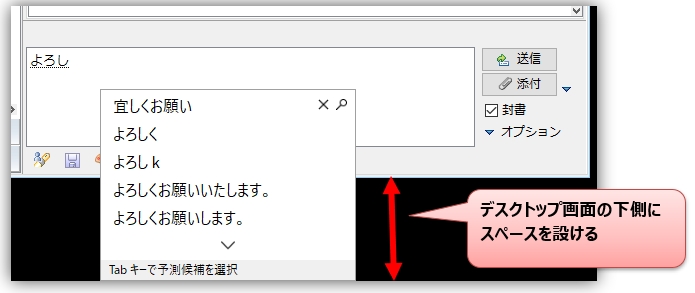
Membuka, membalas, dan mengutip pesan
Anda dapat membuka, membalas, dan mengutip pesan masuk hanya dengan menggunakan keyboard.
Ubah posisi tampilan balon
Jika bilah tugas diatur ke dua tingkat, balon akan ditampilkan di bilah tugas.
Mereka mungkin tumpang tindih. Balon dapat dipajang pada posisi yang sesuai.

Konfirmasi >>
Tampilkan pengirim dan pesan menuju pada balon
Pindah ke baris terakhir saat melihat file log
Saat melihat file log dari panel pesan, Anda dapat berpindah ke baris terakhir.
Anda tidak lagi harus menggulir secara manual ke baris terakhir.
Konfirmasi >>
Tambahkan jadwal dari pesan dengan cepat
Anda dapat menambahkan jadwal dari ikon "Lainnya" di panel pesan atau dari rentang pesan mana pun yang dipilih.

Tambahkan pengaturan label ke jadwal
Tambahkan jadwal dengan cepat dan beri label dengan "Penting", "Memo", "Todo", dll.
Dimungkinkan untuk memberi kode warna pada setiap kategori jadwal. Anda juga dapat mencari secara efisien berdasarkan label pada layar daftar jadwal.

Menampilkan kalender dengan cepat dari menu baki atau tombol pintas

Buat jadwal baru dengan menyalin jadwal yang sudah ada
Gunakan catatan tempel sebagai peluncur
URL dan jalur file di catatan tempel akan ditampilkan sebagai tautan. Anda juga dapat mendaftarkan file, folder, aplikasi, dll yang sering digunakan dan menggunakannya sebagai peluncur yang mudah.

Buat catatan tempel dengan cepat dari papan klip
Atur tombol pintas untuk membuat catatan tempel dengan cepat
Ada fungsi untuk membuat catatan tempel dari clipboard.
Konfirmasi >>
Tangkap dan buat catatan tempel
Anda dapat menempelkan gambar yang diambil ke catatan tempel. Perbaiki hanya sebagian diagram jaringan atau dokumen desain yang memiliki ukuran file besar.
Saat melihatnya, menempelkannya pada catatan tempel itu ringan dan nyaman.